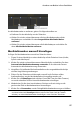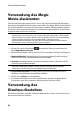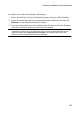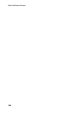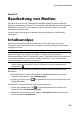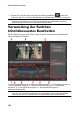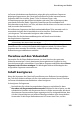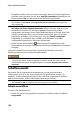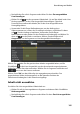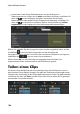Operation Manual
103
Bearbeitung von Medien
Im Fenster Inhaltsbewusstes Bearbeiten zeigen die grün markierten Segmente
diejenigen Segmente an, die CyberLink PowerDirector für die interessantesten
Segmente hält. Dies sind die „guten“ Teile. Sie können Zoom- oder
Schwenkbewegungen der Kamera beinhalten oder eine Fülle an Bewegung oder
sprechende Personen (Rede). CyberLink PowerDirector führt außerdem eine
Gesichtererkennung durch, um Teile, auf denen die Gesichter von Personen zu sehen
sind, besonders hervorzuheben.
Die hellbraunen Segmente sind die korrekturbedürftigen Teile, entweder weil sie
verwackelt sind oder die Lichtverhältnisse nicht stimmen. Sie können diese
„misslungenen“ Teile entweder korrigieren oder entfernen.
Überprüfen Sie die Inhaltsauswahlkategorien auf Details zum Inhalt der
hervorgehobenen Segmente.
Hinweis: Fahren Sie mit der Maus über die hervorgehobenen Segmente, um weitere
Informationen über deren Inhalt anzuzeigen.
Die Segmente, die nicht hervorgehoben sind, sind Teile Ihres Videos, die CyberLink
PowerDirector für unnötig hält und deshalb weglassen würde. Sie können diese
Segmente aber trotzdem einschließen, indem Sie sie mit den Anfangs- und
Endmarkierungsschaltflächen auswählen.
Vorschau auf den Videoinhalt
Verwenden Sie die Player-Bedienelemente, um eine Vorschau des gesamten
Videoclips anzuzeigen. Um ein bestimmtes hervorgehobenes Segment in einer
Vorschau anzuzeigen, rechtsklicken Sie auf dieses Segment und wählen dann Dieses
Segment in der Vorschau anzeigen. Die Wiedergabe hält nach Wiedergabe des
ausgewählte Segments automatisch an.
Inhalt korrigieren
Wenn die Segmente, die CyberLink PowerDirector zum Entfernen hervorgehoben
hat, Teile Ihres Videos enthalten, die Sie nicht entfernen möchten, können Sie diese
im Fenster Inhaltsbewusstes Bearbeiten sofort korrigieren.
So korrigieren Sie Segmente:
Rechtsklicken Sie auf das hervorgehobene Segment und wählen Sie dann
Korrektur auf die gesamte Szene anwenden. Wählen Sie diese Option, um die
erforderliche Korrektur auf die gesamte Szene im Video anzuwenden, die durch
die erkannten Szenenmarkierungen angezeigt wird. So wird gewährleistet, dass
sich die Lichtverhältnisse und andere Videoeigenschaften nicht abrupt ändern.
Verwenden Sie die Player-Bedienelemente im Fenster Auto Fixer, um den